本文主要是介绍一、yocto 编译raspberrypi 4B并启动,希望对大家解决编程问题提供一定的参考价值,需要的开发者们随着小编来一起学习吧!
yocto 编译raspberrypi 4B并启动
- yocto 编译raspberrypi 4B并启动
- 环境准备
- 代码下载
- 编译及配置
- 烧录
yocto 编译raspberrypi 4B并启动
本篇文章为基于raspberrypi 4B单板的yocto实战系列的开篇之作。
环境准备
最近到手一个树莓派4B,准备拿来玩一玩,下面记录下使用yocto构建RaspberryPi的镜像并刷写启动的过程。
首先准备主机编译环境,必要组件安装:
sudo apt install gawk wget git diffstat unzip texinfo gcc build-essential chrpath socat cpio python3 python3-pip python3-pexpect xz-utils debianutils iputils-ping python3-git python3-jinja2 libegl1-mesa libsdl1.2-dev pylint3 xterm python3-subunit mesa-common-dev zstd liblz4-tool
https://github.com/agherzan/meta-raspberrypi这个layer支持多个分支,我们选择一个特定的分支(kirkstone)来进行开发,最好不要用太新的分支,可能会有适配问题。
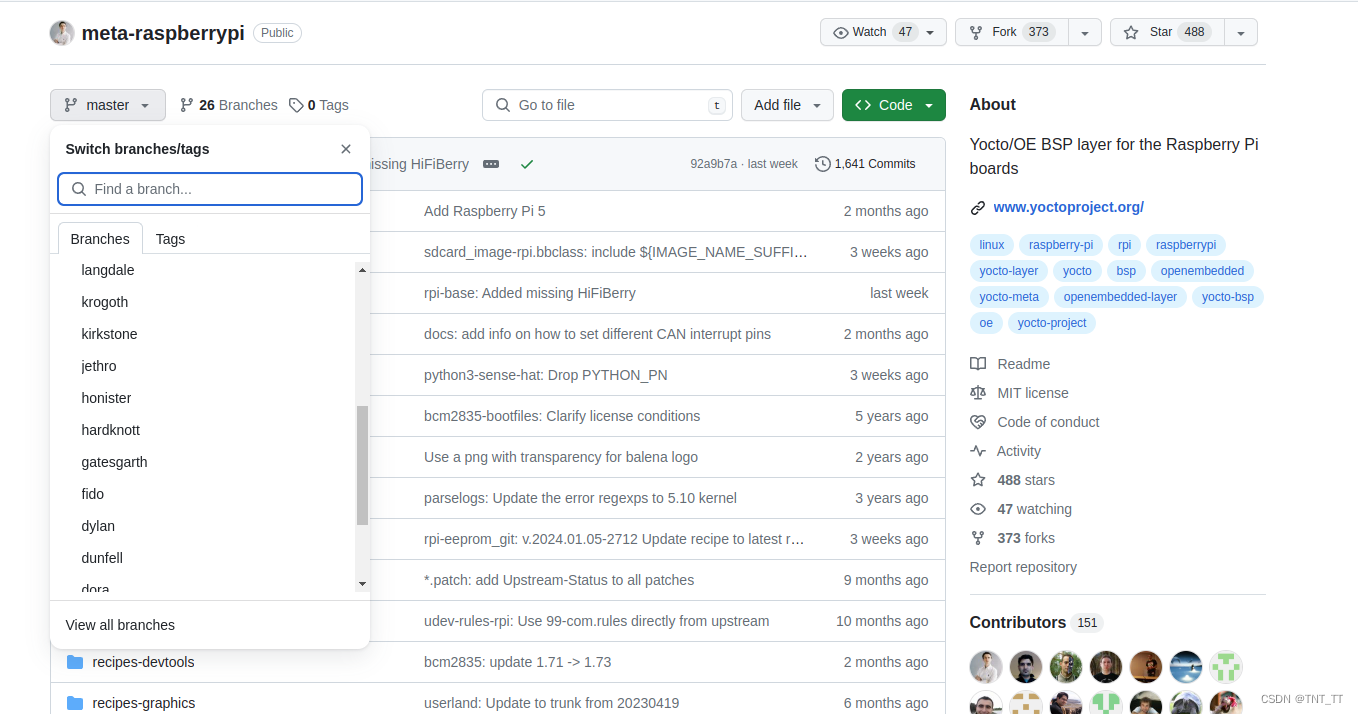
代码下载
首先下载kirkstone 分支的poky源码:
git clone -b kirkstone https://gitlab.com/yoctoproject/poky.git poky-kirkstone
下载完成以后的产物:

然后进入poky-kirkstone文件夹执行如下指令下载kirkstone 分支的meta-raspberrypi:
git clone -b kirkstone https://github.com/agherzan/meta-raspberrypi.git meta-raspberrypi下载完成以后的产物:

编译及配置
首先执行如下指令创建编译工作区:
source poky-kirkstone/oe-init-build-env rpi-build
执行完成以后会自动进入rpi-build文件夹下
- 首先修改conf/bblayers.conf文件将刚才下载的meta-raspberrypi
加入编译:
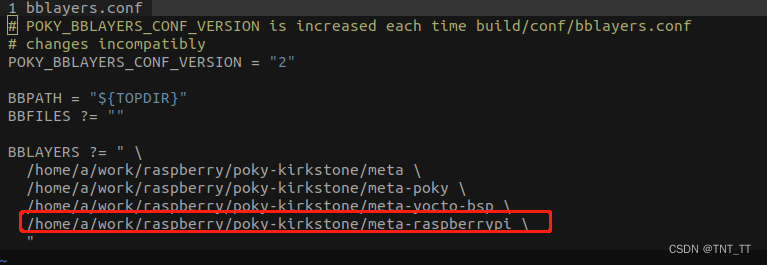
- 然后修改conf/local.conf修改编译的目标:
修改MACHINE为raspberrypi4-64:

如果你使用的不是raspberrypi4B这块单板,根据自己的树莓派型号选择对应的machine即可。可选项为.conf之前的名字:

在local.conf末尾添加一些自定义项:
############################ Add by tao #######################################IMAGE_FSTYPES = "ext4.xz rpi-sdimg"SDIMG_ROOTFS_TYPE="ext4.xz"## enable uartENABLE_UART="1"## packagesIMAGE_INSTALL:append = " openssh-sftp-server sudo python3 python3-pip rpi-gpio raspi-gpio"IMAGE_FEATURES:append = " ssh-server-openssh"## systemd settingsDISTRO_FEATURES:append = " systemd"VIRTUAL-RUNTIME_init_manager = "systemd"DISTRO_FEATURES_BACKFILL_CONSIDERED:append = " sysvinit"VIRTUAL-RUNTIME_initscripts = "systemd-compat-units"########################### End by tao ########################################
开始编译:
bitbake core-image-base
此过程首次编译需要耗费多个小时,根据编译主机情况决定,而且需要连接外网,最好挂VPN。
等待编译完成以后编译镜像在如下路径:
rpi-build/tmp/deploy/images/下面的core-image-base-raspberrypi4-64-xxxxx-rootfs.rpi-sdimg
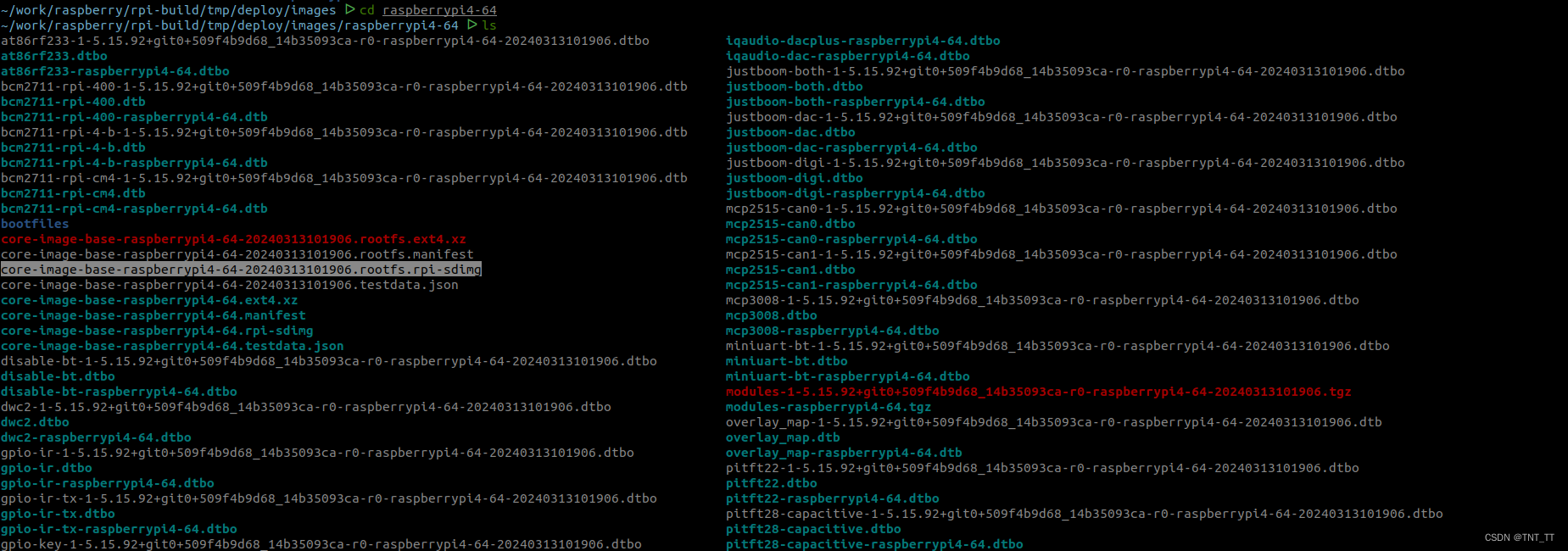
烧录
编译得到刷写的image以后将内存卡插入主机,确认好SD卡对应的快设备,例如我的是/dev/sda,使用dd指令刷机:
sudo dd if=/home/a/work/raspberry/rpi-build/tmp/deploy/images/raspberrypi4-64/core-image-base-raspberrypi4-64-20240313101906.rootfs.rpi-sdimg of=/dev/sda
sync
完成以后将内存卡插入树梅派,连接好串口,raspberrypi的默认串口是Pin 8(TX) 和Pin 10(RX), 波特率115200:
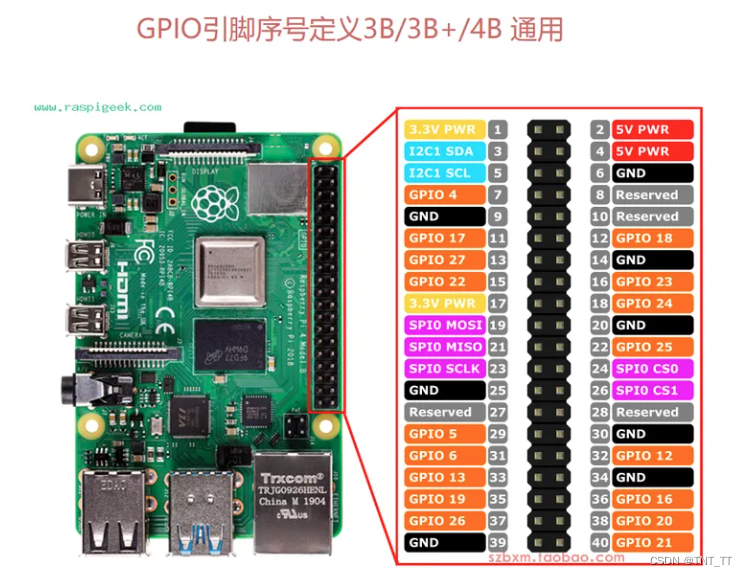
上电开机,可以看到串口打印如下启动日志:
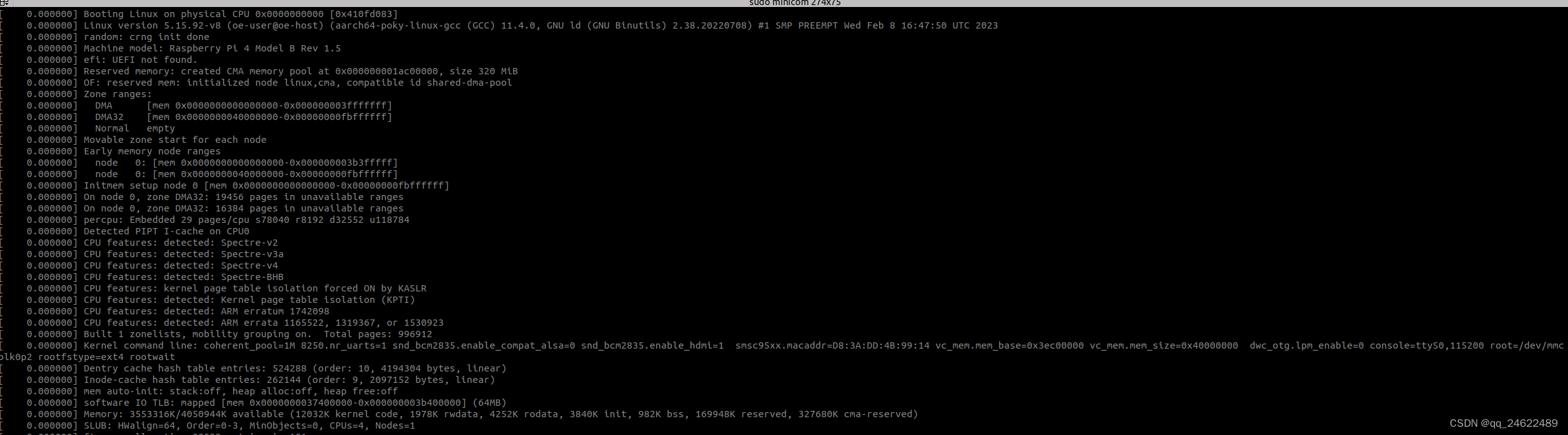
启动完成需要输入登陆用户root即可进入系统:
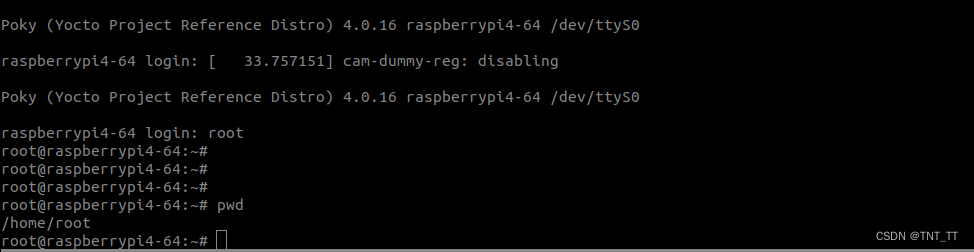
这样就完成的整个流程,后续需要什么包只需要自己通过yocto定制即可。DONE
这篇关于一、yocto 编译raspberrypi 4B并启动的文章就介绍到这儿,希望我们推荐的文章对编程师们有所帮助!




